구글 타임라인 내 위치 실시간으로 추적 저장 활용 방법 ㅣ 구글 타임라인은 GPS를 기반으로 구글 계정에 등록된 기기들이 어떻게 이동했는지 추적하는 기능입니다. 이 기능은 스마트폰에 구글 계정이 연결된 경우 자동으로 활성화되는 경우가 많습니다. 하지만 원치 않는 경우, 이 기능을 끄고 데이터를 삭제해야 할 수 있습니다. 오늘은 구글 타임라인을 어떻게 사용하고 확인하는지, 또 그 활용 방법에 대해 자세히 알아보겠습니다.
구글 타임라인 내 위치 실시간으로 추적 저장 활용 방법

1. 구글 타임라인 사용하기
구글 계정 관리
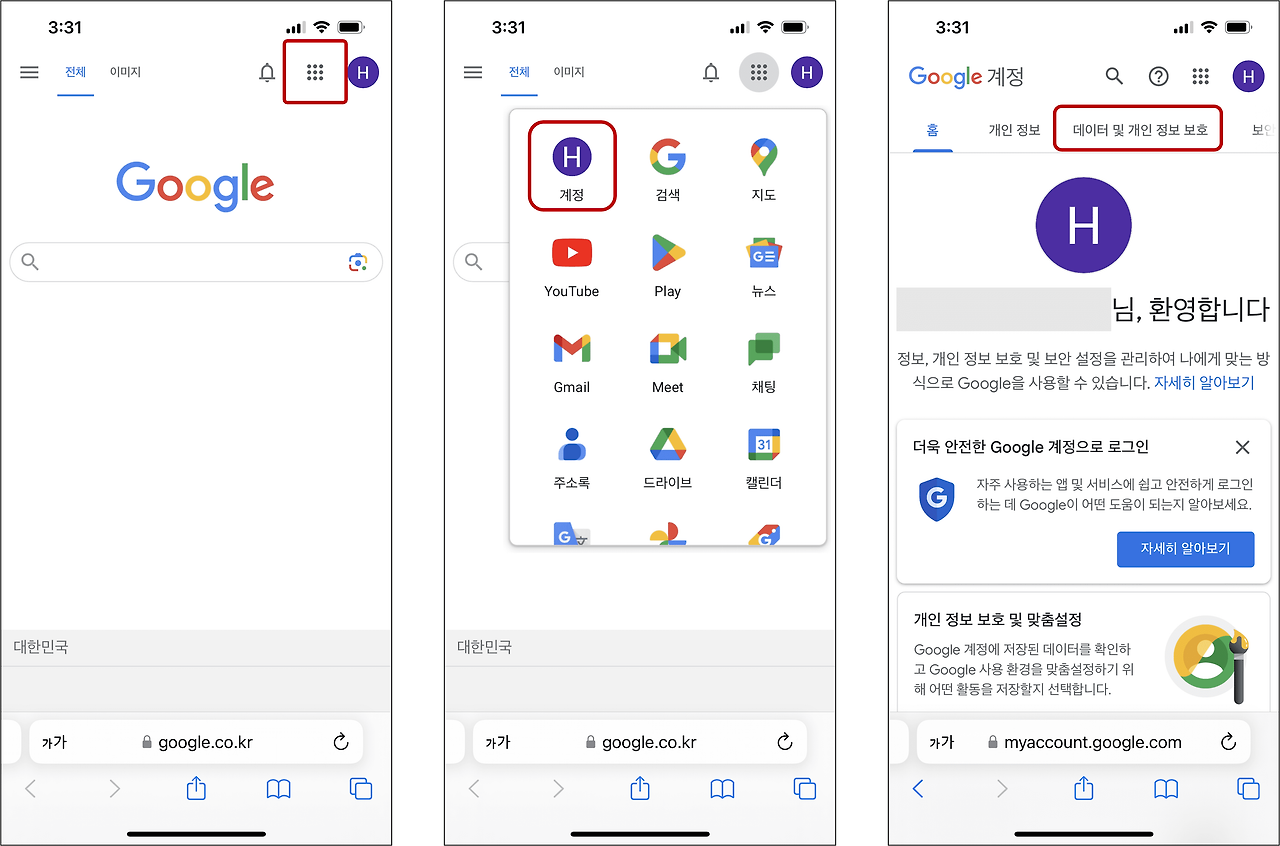
- 먼저, 구글 홈페이지에 접속한 후 우측 상단에 있는 메뉴 버튼을 클릭합니다.
- 메뉴 팝업 화면에서 ‘계정’ 버튼을 클릭하여 계정 관리 페이지로 이동합니다.
- 계정 관리 페이지 상단 메뉴에서 ‘데이터 및 개인 정보 보호’를 선택합니다.
구글 위치 기록 설정

- 데이터 및 개인 정보 보호 페이지에서 ‘위치 기록’을 클릭합니다.
- 위치 기록 페이지에서 ‘사용’ 버튼을 클릭하여 위치 기록 기능을 활성화합니다.
- 위치 기록 사용 동의 페이지에서 다시 ‘사용’ 버튼을 클릭합니다.
구글 위치기록 활성화
- 위치 기록이 켜진 상태에서 ‘확인’ 버튼을 클릭하여 설정을 완료합니다.
- 모든 절차를 마친 후 위치 기록 기능이 정상적으로 실행됩니다. 이후, 위치 기록에 따라 구글 타임라인에서 나의 이동 경로를 추적하고 기록합니다.
2. 구글 타임라인 확인하기
구글 맵 실행
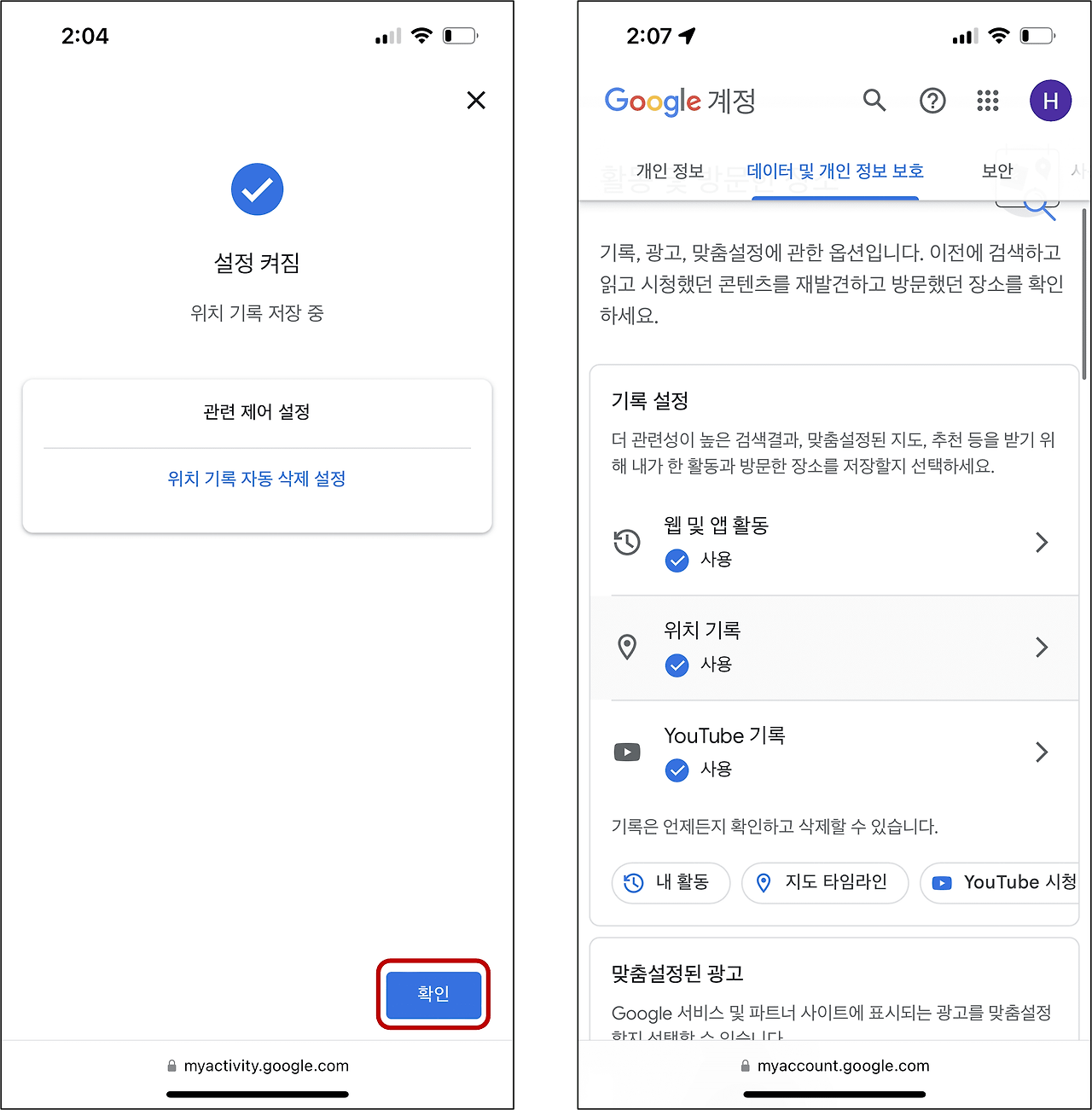
- 구글 맵을 실행합니다. 구글 맵은 구글 지도 웹사이트 또는 구글 맵 어플을 통해 접근할 수 있습니다.
- 구글 맵에서 우측 상단에 있는 내 계정 아이콘을 클릭합니다.
- 계정 관리 페이지에서 내 타임라인’을 선택합니다.
- ‘추억 돌아보기’ 페이지가 나타나면 ‘계속’ 버튼을 클릭합니다.
- ‘추억 돌아보기’는 처음 타임라인을 사용하는 사용자에게만 나타나는 페이지로, 기존에 타임라인을 사용한 경험이 있는 유저에게는 이 페이지가 보이지 않을 수 있습니다.
구글 타임라인 활용

- 내 타임라인 페이지에 접속하면, 데이터를 일별, 위치별, 통계별 등 다양한 기준으로 확인할 수 있습니다. 예를 들어, 특정 날짜에 방문했던 장소나, 방문한 경로, 방문한 시간 등을 상세히 볼 수 있습니다.
- 타임라인에서는 내가 지나온 경로와 이동한 장소를 시각적으로 확인할 수 있으며, 여행이나 외출 기록을 남기기에 유용합니다.
- 또한, 타임라인을 활용하여 과거의 여행지나 자주 방문한 장소를 쉽게 찾을 수 있어, 나중에 다시 방문할 때 유용한 정보를 제공합니다.
3. 구글 타임라인의 유용한 활용법
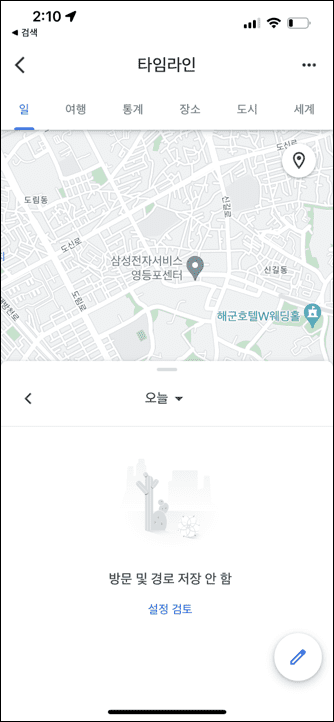
구글 타임라인을 사용하면 내가 방문한 장소를 쉽게 확인할 수 있으며, 특히 여행을 떠날 때 유용합니다. 여행 일정이나 방문한 곳을 기록하고, 일정한 기준을 두고 통계 데이터를 분석하는 데 도움을 줄 수 있습니다. 예를 들어, 여행 후 내가 갔던 지역을 되돌아보거나, 다시 방문하고 싶은 장소를 기억하는 데 유용합니다.
또한, 구글 타임라인을 통해 내가 거쳐간 경로를 시각적으로 확인할 수 있어, 과거의 여행을 추억할 때에도 매우 편리합니다. 그 외에도 특정 장소에 대한 정보나 방문 일정을 관리하는 데 도움이 됩니다.
4. 구글 타임라인 끄는 방법
구글 타임라인 기능을 더 이상 사용하지 않으려면, 위치 기록을 꺼야 합니다. 위치 기록을 끄면, 구글은 더 이상 내 이동 경로를 추적하지 않으며, 해당 데이터도 삭제할 수 있습니다. 이를 위해서는 계정 관리 페이지에서 위치 기록을 비활성화하고, 기존의 위치 데이터를 삭제하면 됩니다.
- ‘위치 기록 사용 안 함’ 버튼을 클릭하여 위치 기록을 끄고, 원하는 기간에 대한 데이터를 삭제할 수 있습니다.
구글 타임라인은 내가 방문한 장소와 이동 경로를 기록하고, 필요한 순간에 유용하게 활용할 수 있는 강력한 도구입니다. 특히 여행이나 외출을 자주 하거나, 내가 방문한 장소를 기록하고 관리하고 싶은 사람들에게 추천됩니다. 구글 계정에 연결된 기기로 자동으로 활성화되며, 사용자가 쉽게 설정하고 확인할 수 있기 때문에 매우 유용한 기능입니다.
이 글을 통해 구글 타임라인을 활용하는 방법에 대해 도움이 되셨다면, 댓글과 좋아요 부탁드립니다. 궁금한 사항이 있으면 댓글로 남겨주세요. 답변 드리겠습니다!
2024.11.14 - [제품추천/소프트웨어] - 파워포인트 슬라이드 고화질 이미지 저장 방법
'제품추천 > IT' 카테고리의 다른 글
| 갤럭시 배터리 수명 확인 및 교체 비용 알아보기 🔋 (3) | 2025.02.07 |
|---|---|
| 와이파이가 검색 목록 없을 때 해결 방법 (2) | 2024.12.28 |
| 윈도우 맥OS 처럼 꾸미기 Winstep Nexus (2) | 2024.11.28 |
| 테슬라 로보택시 발표: 자율주행의 미래를 열다 (3) | 2024.11.12 |
| 카카오톡 두개 계정 만드는 방법 (6) | 2024.11.10 |


댓글